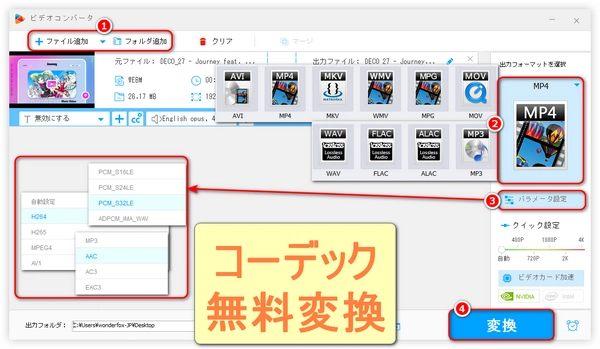




高速で高品質なコーデック変換フリーソフトです。
「動画ファイルの映像・音声コーデック変換」様々な動画・音声フォーマットとデバイスプロファイルに対応しており、動画ファイルをMP4、AVI、MOV、MKV、WMVなどのフォーマットに変換できます。しかも、フォーマットを変換しながら、映像コーデックをH.264/H.265/H.263/MPEG-1/2/4/XVID/DIVX/VP9/AVC1/WMV1/WMV2/WMV3/MSMPEG4/DV/VP8/FLV/THEORA/AV1/Apple ProResなどに、音声コーデックをMP3/AAC/AC3/EAC3/DTS/WMAV1/WMAV2/MP2/PCM_S16LEなどに無料で変換できます。また、SD動画をHD動画に変換することも可能です。
「音楽ファイルの音声コーデック変換」無料で音楽ファイルのフォーマットとコーデック、ビットレート、音量、サンプリングレート、チャンネルを自由に変換できます。MP3/WAV/PCM_S16LE/PCM_S24LE/PCM_S32LE/ADPCM_IMA_WAV/FLAC/AAC/OGG/Speex/Vorbis/Opus/ALAC/AC3/EAC3/WMA/WMAV2/MKA/MP2/AU/DTS/AIFF/PCM_S16BE/PCM_S24BE/PCM_S32BE/M4A/M4B/M4Rなどのフォーマット・コーデックに対応しています。
「基本的な動画・音楽編集」カット、結合、圧縮、クロップ、回転、字幕追加、エフェクト追加、ウォーターマーク追加などの簡単な動画・音楽編集機能があります。
「オンライン動画・音楽ダウンロード」YouTubeなどの動画サイトからHD/FHD/UHD動画・音楽をダウンロードできます。
まずWonderFox Free HD Video Converter Factoryを無料ダウンロード無料ダウンロードしてインストールし、起動します。
動画ファイルの映像・音声コーデック変換「無料」
「変換」機能を選択し、「ファイル追加」もしくは「+」をクリックして動画ファイルを読み込みます。
画面右側の形式アイコンをクリックして出力形式リストを開き、「動画」カテゴリから動画形式を選択します。もちろん、元の形式を維持したままコーデックを変換することもできます。
「パラメータ設定」ボタンをクリックして新しい画面を開き、「動画パラメータの設定」セクションで「エンコーダ」をクリックして、ドロップダウンリストから映像コーデックを選択します。「オーディオパラメータの設定」セクションで「エンコーダ」をクリックして、ドロップダウンリストから音声コーデックを選択します。「OK」をクリックして変更を保存します。
出力フォルダ欄の「▼」アイコンをクリックして新しい動画ファイルの保存先を設定します。最後に「変換」ボタンをクリックして動画ファイルのコーデックを無料で変換します。
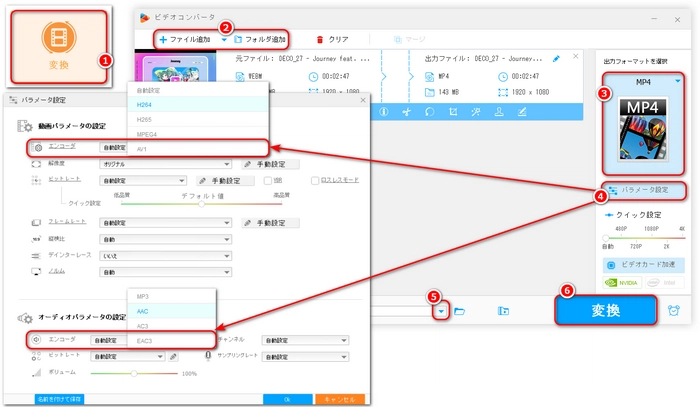
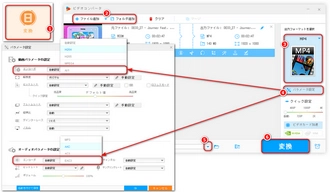
音楽ファイルの音声コーデック変換「無料」
「変換」機能を選択し、「ファイル追加」もしくは「+」をクリックして音楽ファイルを読み込みます。
画面右側の形式アイコンをクリックして出力形式リストを開き、「音楽」カテゴリから音声形式を選択します。元の形式を維持したままコーデックを変換することに対応しています。
「パラメータ設定」ボタンをクリックして新しい画面を開き、「オーディオパラメータの設定」セクションで「エンコーダ」をクリックして、ドロップダウンリストから音声コーデックを選択します。「OK」をクリックして変更を保存します。
出力フォルダ欄の「▼」アイコンをクリックして新しい音楽ファイルの保存先を設定します。最後に「変換」ボタンをクリックして音楽ファイルの音声コーデックを無料で変換します。
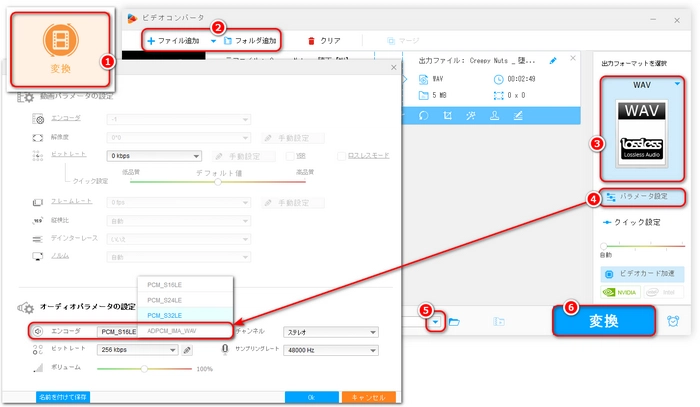
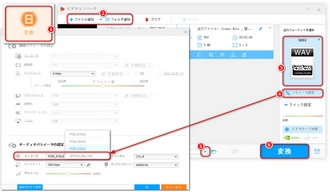
概要
オープンソースの動画エンコーダーで、Windows・macOS・Linuxに対応。
主にDVDや各種動画ファイルを H.264(MP4)や H.265(MKV)など汎用性の高いフォーマットに変換するのに適している。
主な特徴
プリセットが充実:iPhone 向け、Android 向け、Web向け等、用途別に最適化された設定をワンクリックで選択可。
詳細設定が可能:ビットレート・フレームレート・解像度の指定、フィルタ(ノイズ除去/デインターレース)など細かな調整ができる。
バッチ変換対応:複数のファイルをまとめて一括変換できる。
完全無料・広告なし。
ダウンロード
公式サイト:https://handbrake.fr/
概要
コマンドラインベースで動作するメディア処理ツールキット。Windows・macOS・Linux で利用可能。動画・音声の変換はもちろん、ストリーム処理、画面キャプチャ、ライブ配信など多機能。
主な特徴
H.264、H.265、VP9、AAC、Opus、FLACなど多くのコーデックに対応。
スクリプトで細かい変換処理を自動化できるため、プロユースでも広く使われる。
グラフィカルインターフェースがないため、基本的にコマンド操作が必要(慣れると強力)。
フリーかつオープンソース。
導入時のポイント
Windowsでは「FFmpegのバイナリ」をダウンロード→環境変数にパスを通す必要あり。
初心者向けにはFFmpegYAG、QWinFFなどGUIフロントエンドを併用すると操作しやすい。
公式サイト
https://ffmpeg.org/
概要
Windows 専用の無料マルチメディア変換ソフト。動画/音声/画像の相互変換に対応しており、日本語GUIなので初心者でも操作しやすい。
主な特徴
「動画」「音声」「画像」「ドキュメント」のタブがあり、変換先フォーマットをアイコンから直感的に選択できる。
DVD動画をISO 化+リッピング → 各種形式にエンコードする機能もある。
バッチ処理で複数ファイルをまとめて一気に変換可能。
転送先デバイス(iPhone/Android)向けに最適化されたプリセットも豊富。
注意点
インストール時に広告(通常は「Moo0 壁紙ダウンロード」などの他製品インストール勧誘)が混ざる場合があるため、オプション画面で不要なチェックを外してください。
Windows専用なのでmacOS/Linux 環境では使えない。
公式サイト
http://pcfreetime.com/formatfactory/index.php?language=ja
概要
メディアプレイヤーとして有名だが、実は内部にFFmpegベースの変換エンジンを搭載しており、簡単なコーデック変換も可能。Windows・macOS・Linux・Android・iOSなどマルチプラットフォーム対応。
主な特徴
プレイヤー用途だけでなく、「変換/保存」機能から動画や音声ファイルを別フォーマットに変換できる。
使い慣れていれば設定画面から「プロファイル」を選ぶだけでおおよその変換が完了。
たとえばMP4→MP3抽出、MKV→MP4変換などがワンクリックで可能。
フリーかつ広告なし。
注意点
変換機能はHandBrakeやFFmpegと比べると細かい設定には向かないため、複雑なビットレート指定やフィルタ設定をしたい場合は他ソフトがオススメ。
公式サイト
https://www.videolan.org/vlc/index.ja.html
概要
Windows 向けの無料トランスコーダー。開発は継続されており、最新コーデックへの対応も比較的早い。GUIから細かくパラメータを設定できるため、中・上級者にも馴染みやすい。
主な特徴
CBR/VBRのビットレート指定や、リサイズ・クロップ・ノイズ除去などフィルタが充実。
CPU/GPU(CUDA、Intel Quick Sync、AMD VCE)を利用した高速エンコードが可能。
バッチキューを使って大量変換を自動化できる。
同一界隈では「x264/X265の最先端パラメータ」をいち早く導入する傾向があるため、画質重視のエンコーダーとして評価される。
注意点
これもインストーラーにバンドルソフトが含まれる場合があるため、不要なチェックを外してインストールする必要がある。
初期設定項目が多いので、初心者はやや敷居が高いかもしれない。
公式サイト
https://www.mediacoderhq.com/
コーデック変換フリーソフトMediaCoderを起動し、動画や音楽ファイルをメイン画面にドラッグ&ドロップします。
画面の左下の「コンテナ」タブを開いて、変換先のフォーマットを指定します。
画面の左下の「ビデオ」タブで、指定されたコンテナに応じた映像コーデックを選択します。
画面の左下の「オーディオ」タブで、指定されたコンテナに応じた音声コーデックを選択します。
画像サイズ、アスペクト比、クロップ、フレームレート、効果などを変更する場合、画面の左下の「画像」タブで設定を行います。
設定が終了したら、画面の右上の「START(開始)」ボタンをクリックして、形式・コーデックの無料変換を開始します。
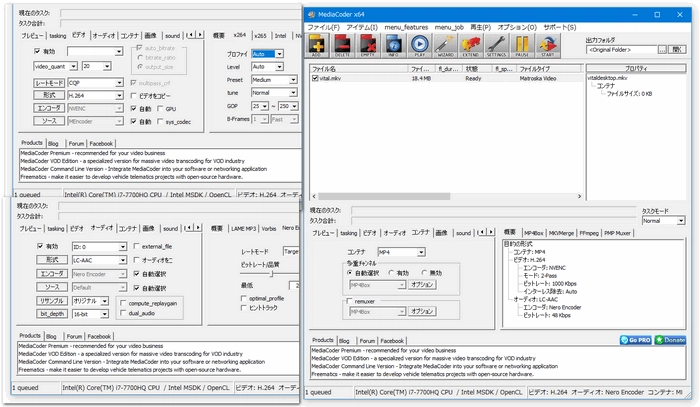
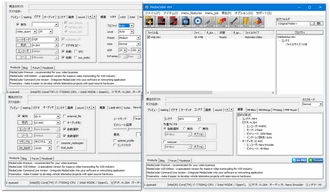
概要
Windows/macOS 対応の無料版動画変換ソフト。シンプルな操作画面で手軽に使える。
主な特徴
ドラッグ&ドロップで複数ファイルをまとめて追加し、右クリックメニューから変換先プリセットを選ぶだけでOK。
YouTube等の動画サイトからのダウンロード機能(無料版でも対応)。
基本的なトリミングや結合機能も備えている。
変換速度が比較的速く、画質も良好。
注意点
無料版では一部エンコードオプションが制限される場合がある(高ビットレートや一部フォーマットは有料版限定)。
インストール時にサードパーティのバンドルアプリが混ざることがあるため、必要ない場合はカスタムインストールで外してください。
公式サイト
https://www.any-video-converter.com/jp/any-video-converter-free.html
操作レベル
操作が簡単で直感的に使いたい→WonderFox Free HD Video Converter Factory、Format Factory、Any Video Converter Free、HandBrake(プリセットを使う場合)
コマンド操作やスクリプトで自動化したい→FFmpeg
中~上級者向けに細かい画質調整をしたい→MediaCoder、HandBrake(詳細設定モード)
対応OS
Windowsのみ→WonderFox Free HD Video Converter Factory、Format Factory、MediaCoder、Any Video Converter Free
マルチプラットフォーム(Windows/Mac/Linux)→HandBrake、FFmpeg、VLC
出力フォーマットの柔軟性
MP4/H.264、MKV/H.265、MP3、AAC等主要コーデック中心で十分→HandBrake、VLC
VP9、Opus、FLAC、AV1などよりマニアックなコーデックまで幅広く扱いたい→WonderFox Free HD Video Converter Factory、FFmpeg、MediaCoder
インストール時の注意
無料ソフトにはバンドルアプリ(広告誘導)が含まれる場合があるため、セットアップ中に不要なチェックを外す。
なるべく公式サイトからダウンロードし、信頼できる配布元を利用しましょう。
初心者〜中級者
シンプルに使いたい → WonderFox Free HD Video Converter Factory、Format Factory(Windows)、Any Video Converter Free(Windows/Mac)、HandBrake(全OS)
プレイヤーも兼ねたい → VLC Media Player
中級者〜上級者
コマンド操作やスクリプト化 → FFmpeg
GPUエンコードや細かい画質調整 → MediaCoder(Windows)、HandBrake(詳細設定)
まずは用途に合いそうなものを1〜2つインストールしてみて、実時に変換品質や操作感を試してみるのがおすすめです。いずれも基本機能は無料で使えますので、ぜひお試しください。
利用規約 | プライバシーポリシー | ライセンスポリシー | Copyright © 2009-2025 WonderFox Soft, Inc. All Rights Reserved.